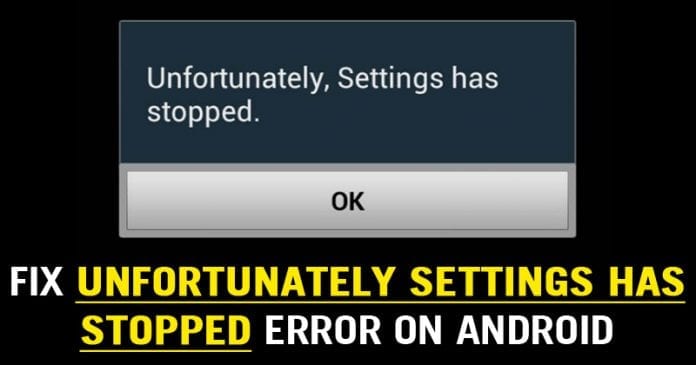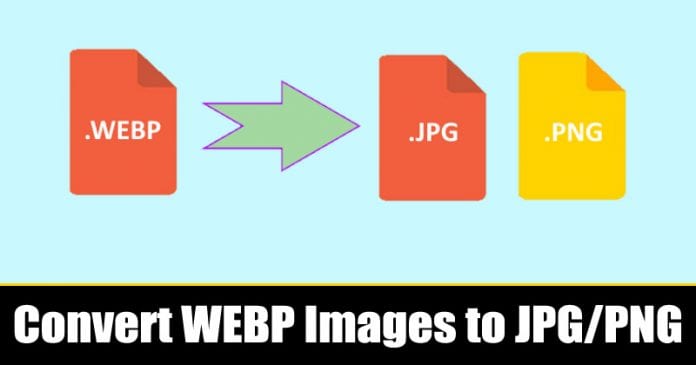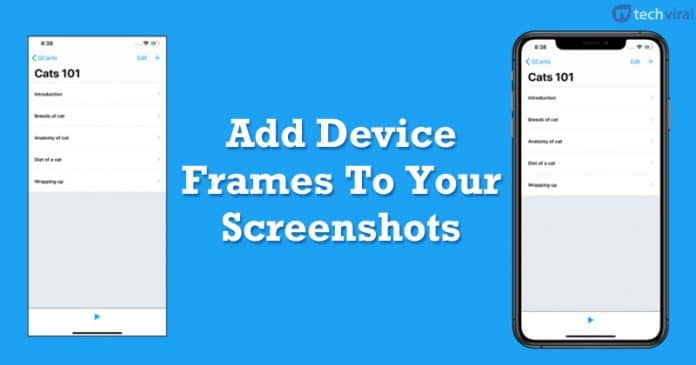
Biztosak vagyunk benne, hogy szinte mindenki, aki okostelefont használ, készített volna legalább néhány képernyőképet. Ha már Androidról beszélünk, akkor a Google Play Áruházban rengeteg Android-alkalmazás érhető el, amelyek segítségével a felhasználók görgethető, teljes oldalas képernyőképeket készíthetnek. Nem csak ez, hanem a Google is kínál egy beépített screenshot segédprogramot a képernyő rögzítéséhez.
A képernyőképek elkészítése után úgy osztjuk meg őket, ahogy vannak. Mivel azonban Android okostelefont használ, amely egy nyílt forráskódú operációs rendszer, a képernyőképekhez hozzáadhat néhány érdekességet, például eszközkeretet.
Igen, jól olvastad, bármilyen eszközkeretet hozzáadhatsz a képernyőképedhez, hogy lenyűgözőbbnek tűnjön. Ebben a cikkben megosztjuk a legjobb munkamódszert, amellyel eszközkereteket adhat hozzá az Android képernyőképeihez.
Hogyan adhatunk eszközkereteket a képernyőképekhez
Ahhoz, hogy eszközkereteket adjunk a képernyőképekhez, a Snapmodot fogjuk használni. Ez az egyik legjobb képernyőképet generáló alkalmazás, amely elérhető a Google Play Áruházban. Kövesse az alábbi egyszerű lépéseket, hogy eszközkereteket adjon a képernyőképekhez a Snapmod használatával.
1. lépés. Először is töltse le és telepítse Snapmod Android okostelefonján a Google Play Áruházból.
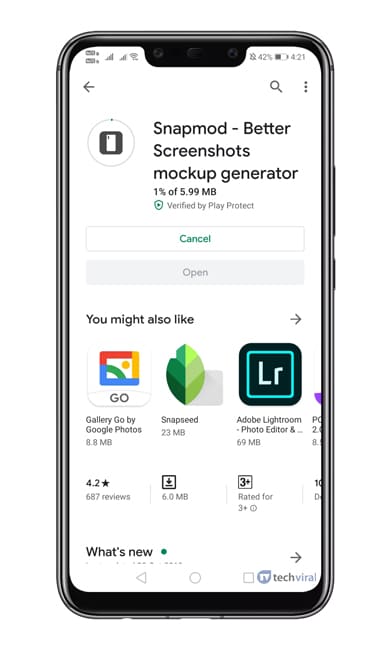
2. lépés: Ha kész, nyissa meg az alkalmazást, és az alábbihoz hasonló képernyő jelenik meg. Meg fogja kapni az alkalmazás használatára vonatkozó általános utasításokat. Elolvashatja az utasításokat, vagy ugorhat a főoldalra.
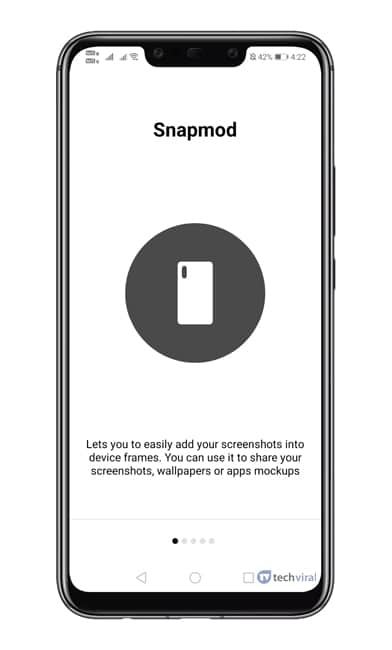
3. lépés. Most az alábbihoz hasonló képernyő jelenik meg. Itt meg kell érintenie a „Modell” elemet
4. lépés A következő lépésben a rendszer felkéri az eszközkeret kiválasztására. Válogass kedved szerint.
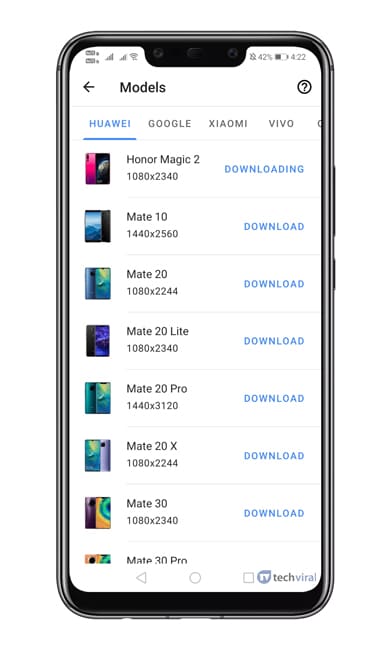
5. lépés: Ha kész, érintse meg a képernyő közepét, és adja hozzá a képernyőképet.
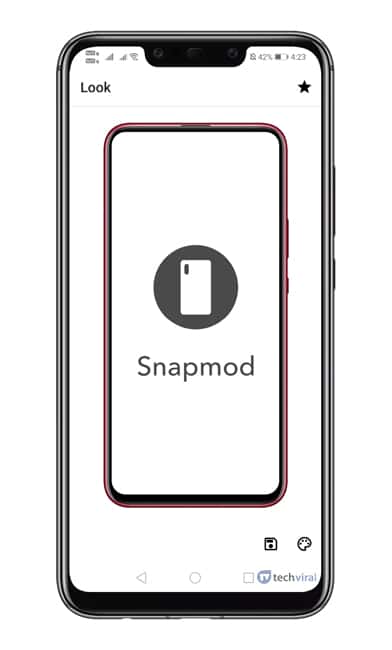
6. lépés: A végeredmény így fog kinézni. Érintse meg a Mentés ikont a képernyőkép mentéséhez.
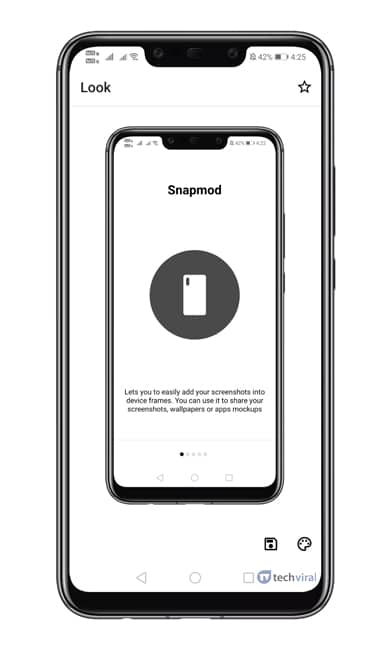
Ez az! Kész vagy. Így egyszerűen hozzáadhatja képernyőképeit az eszköz kereteihez. Ha kétségei vannak ezzel kapcsolatban, tudassa velünk az alábbi megjegyzés rovatban.
Tehát ez arról szól, hogyan adhatja hozzá a képernyőképeket az eszköz kereteihez. Remélem, ez a cikk segített Önnek! Oszd meg barátaiddal is. Ha bármi más megbeszélnivalója van, tudassa velünk az alábbi megjegyzés rovatban.